Ito ang aking unang artikulo sa Desdelinux at pag uusapan ko EmacsAko ay isang developer at samakatuwid dapat akong magkaroon ng isang mahusay na editor ng code na sumusuporta sa iba't ibang mga wika na ginagamit ko: html, js, css, java, atbp.
Sa personal, nais kong tulungan ako ng aking text editor na magkaroon ng pinakamahusay na posibleng indentation, na hindi gaanong maganda sa eclipse ngunit sa Emacs isang simpleng tab ay sapat na upang magsimula tayo.
I-install ang Emacs:
Mga pamamahagi kay Apt:
sudo apt-get install emacs
Mga pamamahagi na may yum:
sudo yum install emacs
Mga pamamahagi ng zypper:
sudo zypper install emacs
Kapag na-install na maaari naming patakbuhin ang Emacs mula sa terminal sa pamamagitan ng pagta-type ng mga emac o pagbubukas nito mula sa icon.
Ang Emacs ay hindi nangangailangan ng isang grapikong kapaligiran upang gumana tulad ng nano o vim na maaaring tumakbo sa ilalim ng terminal.
Sa home screen maaari nating makita ang isang bagay tulad nito
Ito ay isang maliit na marahil upang ilipat sa pamamagitan ng isang dokumento at ang paliwanag na ang susi ctrl tatawagin ito C at ang susi alt MAng mga ito ang pinaka ginagamit na mga susi, ngayon ay ipapaliwanag ko ang pinakamahalagang mga shortcut at susundin ko ang parehong nomenclature ng gabay para sa mga key:
ctrl ay tinatawag na C y alt M
Upang buksan o lumikha ng isang file:
C+x+C+f
Upang makatipid ng isang file:
C+x+C+s
Upang mai-save ang isang file (i-save bilang):
C+x+C+w
Kung nagbukas ka ng higit sa isang file maaari kang dumaan sa iba't ibang mga buffer kasama
C + x + ← o →
Hinahati ang Emacs at humahawak ng mga buffer, at maaari mong makita ang maramihang mga buffer nang sabay-sabay (ang mga buffer ay tulad ng mga bintana).
Upang magkaroon ng 2 pahalang na mga buffer:
C+x+2
Upang magkaroon ng 2 mga patayong buffer (kung gagawin mo ang mga pangunahing kumbinasyon sa isang hilera makikita mo na ang mga buffer ay nagdaragdag):
C+x+3
Upang baguhin ang pointer sa isa pang buffer:
C+x+o
Upang magkaroon ng isang solong buffer:
C+x+1
Upang isara ang isang buffer:
C+x+k
Kung, halimbawa, nakagawa kami ng pagkakamali sa isang shortcut, maaari naming ito kanselahin sa:
c+g
Upang isara lamang ang mga emac:
C+x+C+C
Upang suspindihin ito:
c + z
Maaari nating buhayin ito sa pamamagitan ng id nito na mahahanap natin sa pamamagitan ng pagpapatupad ng utos:
jobs
At pagkatapos ay isagawa ang sumusunod na utos sa id ng mga emac:
fg
Ito ay isang bagay na pangunahing ng mga emac, mukhang ang anumang iba pang mga text editor ngunit ang mga keyboard shortcut nito, na hindi hahayaang alisin namin ang aming mga kamay sa keyboard, at ang mga mod nito ay ginagawang talagang kapaki-pakinabang, ngunit pag-uusapan ko ang tungkol sa mga mod, kung ito ay Na pinapayagan nila ako, sa isa pang artikulo, samantala iiwan ko sa iyo ang sumusunod na mod para sa mga mahilig sa terminal
M+x
Nagsusulat sila ng shell at nagbibigay magpasok
Emacs Rocks !!

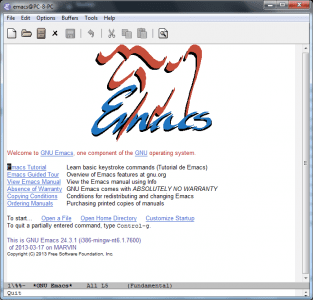
Hindi ko inaasahan na nai-publish na ang aking artikulo: /
kung ipinadala mo ito upang suriin, at nakita ng isang mod at naaprubahan, pagkatapos ay nai-publish ang xD
Sa katunayan, ito ay nasa mga draft lamang, ngunit sinabi sa akin ng eNano na handa na ito 😀
Okay, okay, naisip ko na nagbigay ako ng ilang pagpipilian at nai-publish ito xD
Napakagandang artikulo. Sa palagay ko ang nano ay tumatakbo din sa terminal at hindi nangangailangan ng isang grapikong kapaligiran.
Paumanhin, mali ang nabasa ko at mabilis, maayos ang nano 🙂
Ginawa ko ang screenshot na iyon ng GNU Emacs sa Windows. Gayunpaman, magandang artikulo.
Kaya, kung ano ang mangyayari ay binabasa ko ang gabay ng mga editor at inirekomenda nila ako na gumamit ng na-upload na mga imahe, at pagkatapos ay gamitin ang isang iyon: B, salamat
Ang pangalawang bahagi ay inaasahan sa lalong madaling panahon kasama mo, emacs at .emacs.d na may huling pagsasaayos para sa pagpapaunlad ng HTML-css-js, kamakailan nagsimula ako sa html napakaraming kurso at sa pamamagitan lamang ng pag-edit sa mga emac na nakikita ko ang kapayapaan (sa sandaling ito ay mayroon lamang autocomplete-mode, at ang js-mode).
Maraming mga nakatuon na id at editor ngunit walang komportable at makapangyarihan tulad ng mga emac
gumamit ng web-mode, mahusay ito para sa maraming magkahalong mga code
tulad ng php, html, javascript at iba pa ...
Gumagana ito nang napakahusay para sa akin =)
EMACS FTM !!!
Fuck Oo!
Magandang post, gusto ko talaga ang mga emac, ang ilan ay hindi gusto ito at palaging ihinahambing ito sa vim, hindi ko alam kung gaano kahusay ngunit ang mga emac ay napakalakas, ang iba ay nagkakamali ng paghahambing ng mga emac sa IDE at sinasabi na ito ay walang mga autocomplete na pag-andar, atbp, ang mga emac ay hindi isang IDE, ngunit kung alam mo kung paano ipasadya ito maaari kang magkaroon ng maraming mga kagiliw-giliw na bagay, doon na maipaliliwanag ang mga mode ng emac ...
Inaasahan namin ang susunod na mga artikulo ...
Palagi kong nagustuhan ang Emacs ngunit napakahirap na magtrabaho kasama ang PHP 🙁
Magandang artikulo ngunit nangangailangan ng mahika:
kalakasan
Go Go Go: $
saludos,
Binabati kita ripper2hl; Tama lang ako at natututo ako ng "hanapin" na utos na sa palagay ko ay napakahalagang matutunan, ngunit sa tuwing susubukan kong gamitin ito ginagawa ang lahat, maliban sa kung ano ang naiisip kong gagawin nito sa mga tagubiling ipinasok ko sa terminal; kaya kung maaari kang sumulat ng isang artikulo tungkol dito, taos-puso kong pahahalagahan ito, salamat sa iyong mga naiambag.
Sa gayon, hindi ko alam kung ano ang eksaktong nai-type mo ngunit ang find command na ginagamit ko sa ganitong paraan
hanapin ang filepath -name filename
kung nagta-type ka ng tulong-makakatulong ito ay magpapakita sa iyo ng tulong, maaaring hindi ito sapat na maintindihan, dahil kung minsan hindi ko talaga maintindihan kung ano ang nais sabihin sa akin ng terminal.